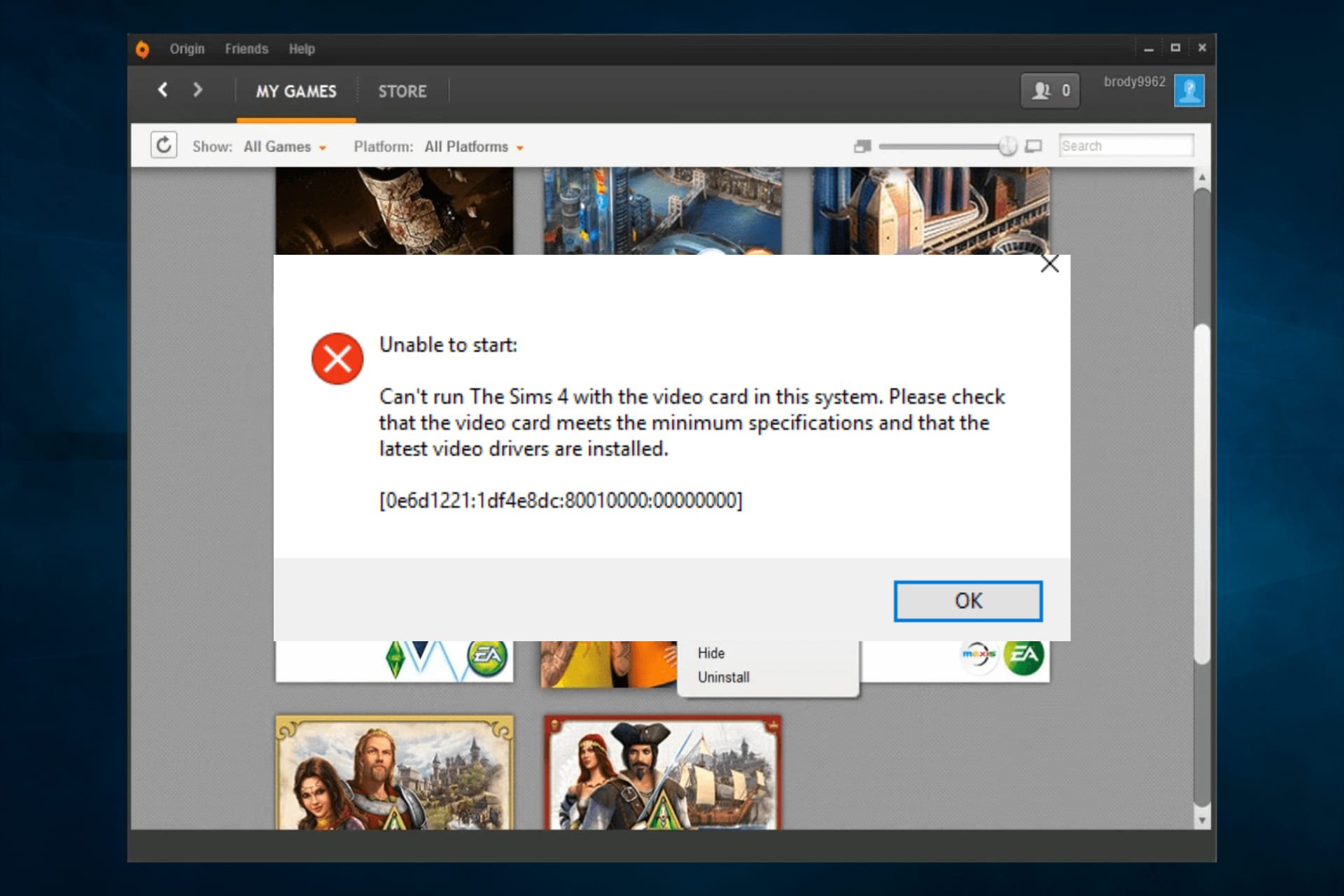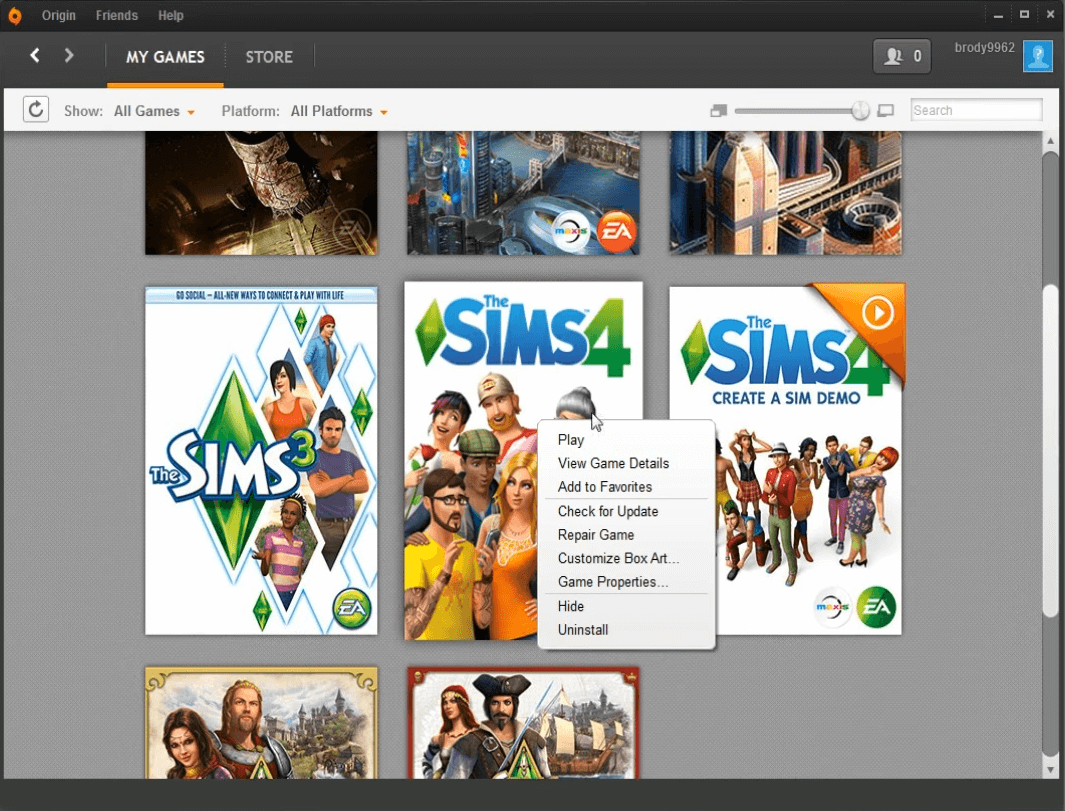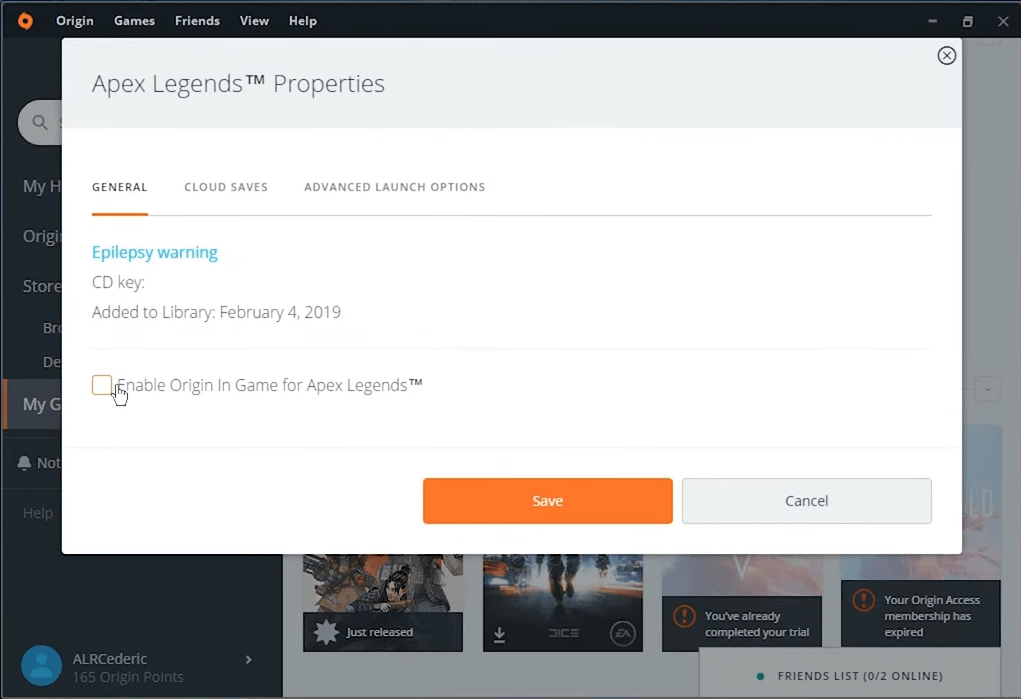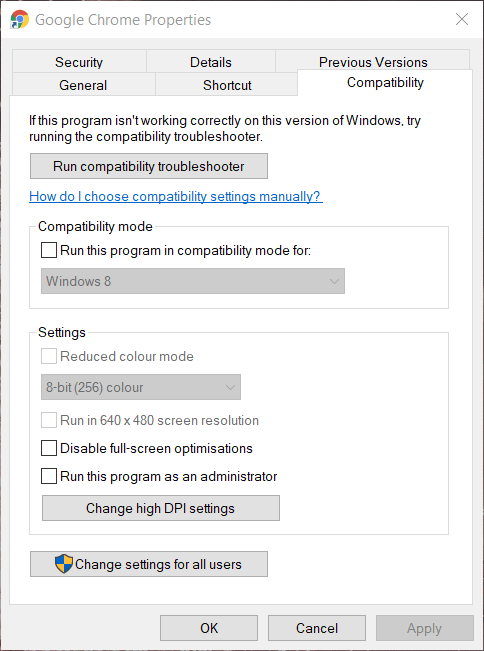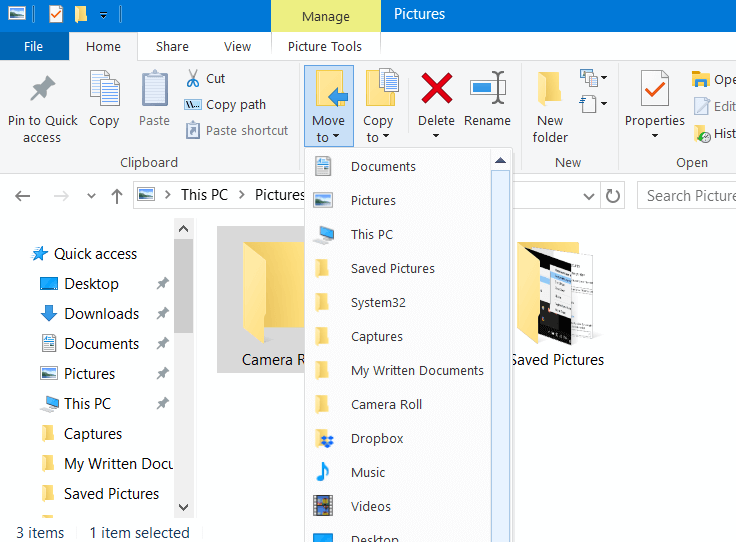Как обновить драйвер видеокарты

Для того, чтобы установить новый драйвер на видеокарту, в первую очередь надо знать 2 вещи:
1. Модель своей видеокарты;
2. Свою операционную систему и ее разрядность.
Рассмотрим процесс обновления драйверов на Windows.
1. Удаление старого драйвера
Нажимаем правой кнопкой мышки на «Мой компьютер» (значок на рабочем столе или ссылка в меню «Пуск»). Выбираем «Свойства».
В открывшемся окне сразу же обращаем внимание на пункт «Система» в описании компьютера. Там должен быть указан тип системы: 32- или 64-разрядная система. У производителей железа 64-разрядная ОС обозначается как х64, а 32-разрядная как х32 или х86. Запомните эту информацию, она пригодится при загрузке драйвера с сайта производителя.
Дальше, в меню слева находим пункт «Диспетчер устройств» и переходим туда. Откроется список устройств, в котором нас интересует графа «Видеоадаптеры».
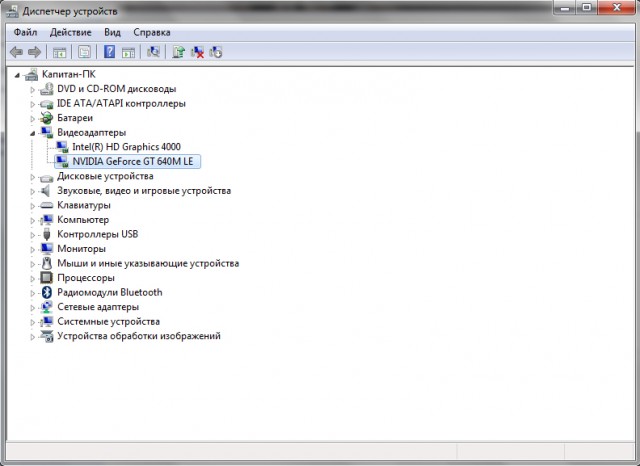
Здесь мы можем увидеть модель установленной видеокарты. У меня 2 видеокарты, и я выбираю дискретную, а не интегрированную видеокарту.
На заметку: видеокарты Intel — всегда интегрированное графическое оборудование. При наличии двух видеокарт, одна из которых Intel, выбрать следует вторую.
Далее, кликаем дважды на видеокарте, в и открывшемся окне выбираем вкладку «Драйвер».

В самом низу будет кнопка «Удалить», которой следует воспользоваться для полного удаления драйвера из системы.
2. Загрузка нового драйвера
Теперь, когда мы знаем модель видеокарты, можно перейти на сайт производителя для загрузки драйверов. В зависимости от производителя, перейдите по одной из предоставленных ниже ссылок:
Чтобы увидеть скрытый текст, войдите или зарегистрируйтесь.
Далее, необходимо ввести все запрашиваемые данные в полях, в том числе у вас спросят об операционной системе и ее разрядности. Когда все правильно введете и выберете, сможете скачать драйвер.
Пример загрузки под спойлером.
Загрузка драйвера с сайта NVidia:
В полях я указываю свои данные и нажимаю «Поиск».
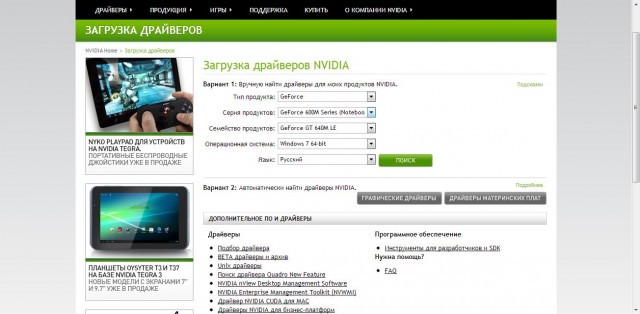
Таков был результат поиска. Этот драйвер и нужен для моей видеокарты.
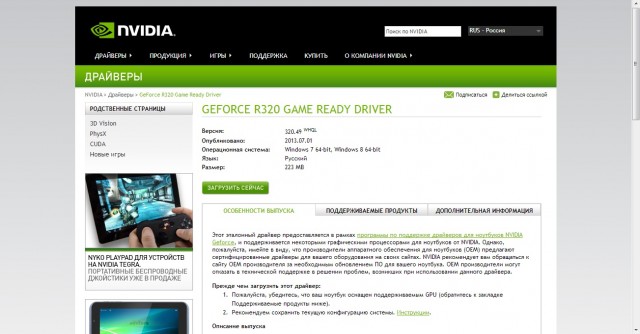
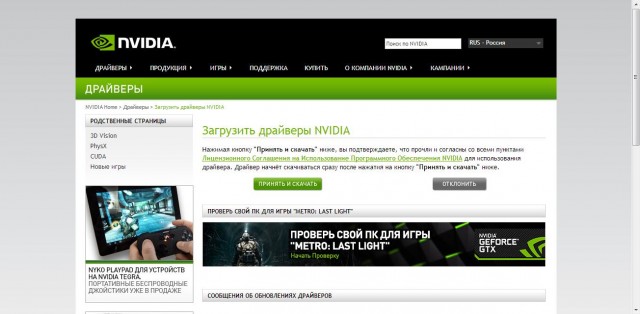
3. Обновление драйвера
Теперь, дело остается за малым — запустить загруженный файл, согласиться с условиями лицензии и начать установку.
Рассмотрим установку на примере драйвера NVidia.
Запускаем загруженный файл. Сначала идет распаковка.
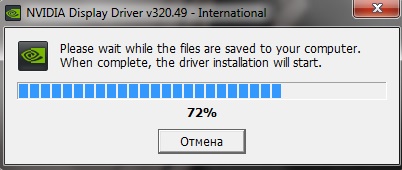
И только после распаковки начнется установка. После того, как программа проверила совместимость с системой, появляется лицензионное соглашение, которое мы принимаем. Теперь мы перешли к выбору параметров установки.
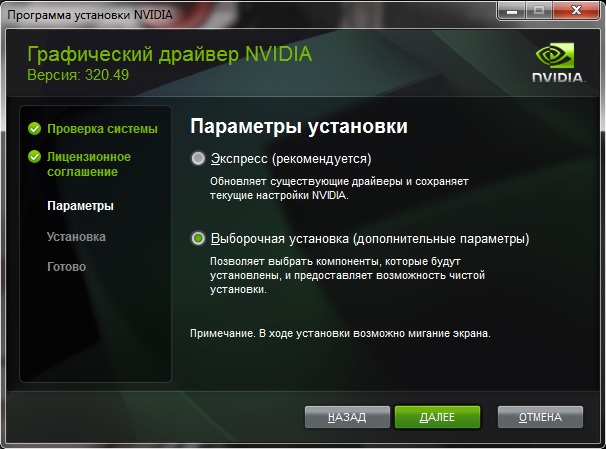
Выбирайте экспресс-установку, если Вы уже удалили старый драйвер. Если Вы этого не сделали, следует использовать «Выборочную установку», что я и делаю.
Далее, переходим к окну выбора параметров. Там ставим галочку напротив «Чистая установка».
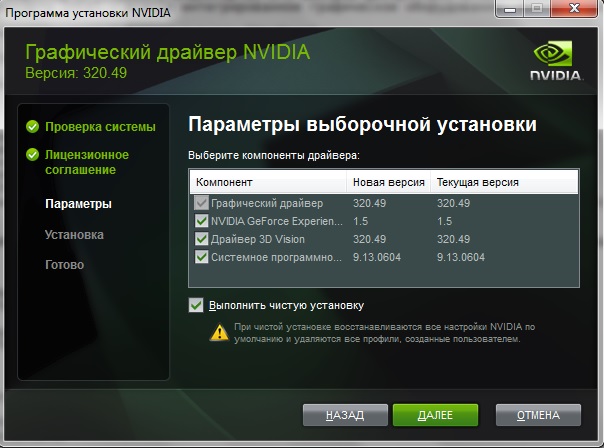
Нажимаем «Далее». Программа сама удалит старый драйвер из системы и установит новый. Перед установкой и после ее окончания потребуется перезагрузка.
Внимание! При установке драйвера графического оборудования возможны мигания экрана и произвольное изменение его разрешения. Поэтому не рекомендуется во время установки заниматься чем-то важным.
Авторство JDee.
Вы получаете сообщение об ошибке «Не удается запустить The Sims 4 с видеокартой в этой системе» при попытке играть в The Sims 4? Вот полное руководство по устранению ошибки видеокарты в The Sims 4.
The Sims 4 — популярная и старая социальная игра-симулятор, популярная среди миллионов любителей игр. В последнее время многие пользователи сталкивались с ошибкой видеокарты при запуске игры. Ошибка видеокарты вызывает следующее сообщение об ошибке при срабатывании:

Невозможно запустить The Sims 4 с видеокартой в этой системе. Убедитесь, что видеокарта соответствует минимальным требованиям и установлены последние версии видеодрайверов.
Эта ошибка в основном указывает на проблему с вашей видеокартой и не позволяет вам играть в The Sims 4. Теперь, если вы один из тех затронутых пользователей, которые получают ту же ошибку, этот пост для вас. В этом посте мы собираемся показать вам различные исправления, которые помогли пользователям исправить ошибку. Итак, вы также можете попробовать эти исправления и избавиться от ошибки видеокарты в The Sims 4.
Что вызывает ошибку видеокарты в The Sims 4?
Может быть несколько причин, из-за которых вы можете получить сообщение об ошибке «Не удается запустить The Sims 4 с видеокартой в этой системе» в The Sims 4:
- Одной из основных причин этой ошибки может быть тот факт, что ваш компьютер не соответствует минимальным требованиям для игры. Итак, убедитесь, что ваш компьютер соответствует минимальным требованиям для запуска The Sims 4.
- Если на вашем компьютере установлены устаревшие и неисправные графические драйверы, вы, вероятно, столкнетесь с ошибкой видеокарты. Следовательно, обновите графический драйвер и перезапустите игру.
- Эта ошибка может быть вызвана повреждением игровых файлов The Sims 4. Если сценарий применим, попробуйте восстановить файлы игры, а затем перезапустите игру, чтобы проверить, устранена ли ошибка.
Могут быть и другие причины ошибки. В любом случае вы можете исправить ошибки, перечисленные ниже.
Вот методы, которые вы можете использовать для исправления ошибки «Не удается запустить The Sims 4 с видеокартой в этой системе»:
- Убедитесь, что ваш компьютер соответствует минимальным системным требованиям.
- Убедитесь, что ваш графический драйвер обновлен.
- Ремонт The Sims 4 в Origin.
- Запустите The Sims 4 в оконном режиме.
- Установите игровой профиль для вашей видеокарты.
1]Убедитесь, что ваш компьютер соответствует минимальным системным требованиям.
Первое, что вы должны сделать при появлении этой ошибки, — убедиться, что ваш компьютер соответствует минимальным системным требованиям для игры. Если ваша система не соответствует минимальным требованиям, игра не будет работать гладко, и вы, вероятно, столкнетесь с такими ошибками. Следовательно, в этом случае вам придется обновить свой компьютер, чтобы игра работала без сбоев.
Вот минимальные системные требования для запуска The Sims 4:
- Операционная система: требуется 64-разрядная версия. Windows 7 (SP1), Windows 8, Windows 8.1 или Windows 11/10
- Процессор: Intel Core 2 Duo с тактовой частотой 1,8 ГГц, AMD Athlon 64 Dual-Core 4000+ или аналогичный
- Память: не менее 4 ГБ ОЗУ
- Графика: NVIDIA GeForce 6600 или лучше, ATI Radeon X1300 или лучше, Intel GMA X4500 или лучше
- DirectX: совместимость с DirectX 9.0, 10 и 11
- Видео: 128 МБ видеопамяти и поддержка Pixel Shader 3.0
Если ваш компьютер соответствует минимальным требованиям, но вы по-прежнему сталкиваетесь с той же ошибкой, попробуйте следующее возможное исправление, чтобы устранить ошибку.
Прочтите: исправление отставания The Sims 4 на ПК с Windows.
2]Убедитесь, что ваш графический драйвер обновлен.
Эта ошибка может быть вызвана устаревшими или неисправными драйверами видеокарты. Поэтому важно, чтобы ваш графический драйвер был обновлен, чтобы играть в игру без проблем. Если сценарий относится к вам, просто обновите графические драйверы, а затем перезапустите игру, чтобы увидеть, исправлена ли ошибка или нет.
Вот как вы можете обновить графический драйвер в Windows 11/10:
- Вы можете легко обновить драйверы карты графического процессора, перейдя на Настройки > Центр обновления Windows разделе и с помощью функции «Необязательные обновления». Он показывает ожидающие обновления для вашего графического драйвера, которые вы загружаете и устанавливаете.
- Другой способ установить последнюю версию графического драйвера — с официального сайта производителя устройства. Вы можете просто загрузить установщик драйвера, а затем установить драйвер на свой компьютер.
- Диспетчер устройств — это еще один традиционный способ обновления графического драйвера. Для этого вы можете выполнить следующие шаги:
- Нажмите Win+X и в появившемся меню выберите Диспетчер устройств.
- Перейдите в категорию «Видеоадаптеры» и разверните соответствующее меню.
- Щелкните правой кнопкой мыши на вашей видеокарте.
- нажмите Обновить драйвер вариант.
- Следуйте инструкциям на экране, чтобы завершить процесс обновления.
- Если вы хотите автоматически обновлять графику и другие драйверы устройств, вы можете использовать бесплатное программное обеспечение для обновления драйверов.
Когда вы закончите обновление графического драйвера, вы можете перезагрузить компьютер, а затем запустить The Sims 4, чтобы увидеть, исчезла ли ошибка или нет.
См.: Как исправить The Sims 4, который не открывается или не запускается на ПК с Windows.
3]Ремонт The Sims 4 в Origin
Если ваш компьютер соответствует минимальным требованиям и имеет обновленные графические драйверы, ошибка может быть вызвана поврежденными файлами игры. В этом случае попробуйте проверить и восстановить файлы игры для The Sims 4. Это можно сделать с помощью средства запуска игры, например Origin. Вот как это сделать:
- Во-первых, запустите клиент Origin и перейдите в «Моя библиотека игр».
- Теперь щелкните правой кнопкой мыши The Sims 4 и выберите параметр «Восстановить» в контекстном меню.
- Затем следуйте подсказкам, чтобы завершить процесс восстановления.
- После этого перезагрузите систему и запустите игру.
Надеюсь, теперь вы не получите ошибку «Не удается запустить The Sims 4 с видеокартой в этой системе». Однако, если вы по-прежнему получаете ту же ошибку, вы можете перейти к следующему потенциальному исправлению, чтобы устранить ошибку.
4]Запустите The Sims 4 в оконном режиме.
В некоторых случаях The Sims 4 может работать неправильно из-за того, что игра неправильно считывает информацию на дисплее ПК. Если сценарий применим, вы сможете исправить ошибку, перезапустив игру в оконном режиме. Для этого попробуйте выполнить следующие шаги:
- Во-первых, запустите Origin и перейдите в «Моя библиотека игр».
- Теперь найдите The Sims 4 и щелкните по нему правой кнопкой мыши.
- Затем в контекстном меню выберите пункт «Свойства игры».
- После этого в поле «Аргументы командной строки» введите -w и нажмите кнопку «Применить».
- Наконец, запустите игру и посмотрите, исправлена ли ошибка или нет.
5]Установите игровой профиль для вашей видеокарты.
Если на вашем ПК есть графический чип и видеокарта с выделенной памятью, убедитесь, что ваша игра работает на видеокарте, чтобы наслаждаться плавным игровым процессом без каких-либо ошибок. Итак, вы можете попробовать создать игровой профиль для своей видеокарты, выполнив следующие действия:
- Сначала щелкните правой кнопкой мыши на рабочем столе, а затем выберите «Панель управления NVIDIA» в контекстном меню.
- Теперь на левой панели перейдите в «Настройки 3D» > «Управление настройками 3D».
- Далее в правой боковой панели перейдите на вкладку «Настройки программы».
- После этого нажмите кнопку «Добавить», найдите и добавьте исполняемый файл для The Sims 4.
- Затем убедитесь, что вы выбрали The Sims 4, и в разделе «Указать и настройки программы» найдите «Режим управления питанием» и установите для него значение «Предпочитать максимальную производительность».
- Наконец, сохраните изменения и перезагрузите компьютер. При следующем запуске попробуйте запустить игру и посмотрите, устранена ли ошибка или нет.
Надеюсь, это устранит ошибку для вас.
Связано: видеокарта AMD или NVIDIA не обнаружена.
Почему я не могу запустить The Sims 4?
Если вы не можете запустить The Sims 4, есть вероятность, что ваш компьютер не соответствует минимальным системным требованиям для запуска игры. Кроме того, может быть несколько других причин, из-за которых вы не можете запустить или запустить игру. Например, поврежденные игровые файлы, устаревшие графические драйверы, использование слишком большого количества модов или поврежденных модов, поврежденная установка игры или клиента Origin также могут помешать правильной работе The Sims 4.
Как исправить, что Sims 4 не отвечает?
Если The Sims 4 не отвечает или не работает на вашем ПК, вы можете решить эту проблему, запустив игру в режиме совместимости, так как проблема может быть вызвана проблемой совместимости. Кроме того, вы можете попробовать восстановить файлы игры, исключив The Sims 4 из своего антивируса, проверив моды в Sims 4 или переустановив The Sims 4 или клиент Origin.
Почему Sims 4 продолжает вылетать в 2021 году?
The Sims 4 может продолжать зависать из-за поврежденных графических драйверов, разгона, поврежденных файлов игры или некоторых игровых настроек. Вы можете попробовать обновить драйверы видеокарты, остановить разгон, восстановить игру и отключить некоторые игровые настройки графики, чтобы устранить проблему.
Вот и все. Надеюсь, это поможет!

Здравствуйте @LisaQuinn9. На скрине не вижу какая у вас видеокарта. Обновить до последней версии драйвера пробовали? Также вы ознакомились с минимальными системными требованиями, они подходят под ваш пк?
МИНИМАЛЬНЫЕ СПЕЦИФИКАЦИИ:
ОС: Windows XP (SP3), Windows Vista (SP2), Windows 7 (SP1), Windows 8, Windows 8.1 или Windows 10
ПРОЦЕССОР: 1,8 ГГц Intel Core 2 Duo, AMD Athlon 64 Dual-Core 4000+ или аналогичные (для компьютеров со встроенной видеокартой: 2 ГГц Intel Core 2 Duo, 2 ГГц AMD Turion 64 X2 TL-62 или аналогичные)
ПАМЯТЬ: не менее 2 Гб ОЗУ
ЖЕСТКИЙ ДИСК: не менее 14 Гб свободного места и не менее 1 Гб дополнительного места для пользовательских материалов и сохраненных игр
ВИДЕОКАРТА: 128 Мб видеопамяти и поддержка пиксельных шейдеров версии 3.0. Поддерживаемые видеокарты: NVIDIA GeForce 6600 или лучше, ATI Radeon X1300 или лучше, Intel GMA X4500 или лучше
DIRECTX: совместимость с DirectX 9.0c
ЗВУКОВАЯ КАРТА: совместимая с DirectX 9.0c
УСТРОЙСТВА ВВОДА: клавиатура и мышь
СЕТЕВЫЕ ТРЕБОВАНИЯ: для активации продукта требуется подключение к Интернету.
Играем!!!
Я не являюсь сотрудником EA.
Begin the fixing process with a quick GPU update
by Matthew Adams
Matthew is a freelancer who has produced a variety of articles on various topics related to technology. His main focus is the Windows OS and all the things… read more
Updated on January 10, 2023
Reviewed by
Vlad Turiceanu
Passionate about technology, Windows, and everything that has a power button, he spent most of his time developing new skills and learning more about the tech world. Coming… read more
- Encountering a Sims 4 video card error when you’re trying to play the game can be a nuisance.
- This unsupported video card Sims 4 error is likely caused by outdated graphic card drivers.
- Although there can be many causes for this error, anybody can fix it using the solutions below.
XINSTALL BY CLICKING THE DOWNLOAD FILE
This software will keep your drivers up and running, thus keeping you safe from common computer errors and hardware failure. Check all your drivers now in 3 easy steps:
- Download DriverFix (verified download file).
- Click Start Scan to find all problematic drivers.
- Click Update Drivers to get new versions and avoid system malfunctionings.
- DriverFix has been downloaded by 0 readers this month.
Some players have posted about an unrecognized video card Sims 4 error on EA’s forum. It can occur for some players when they try to launch the game. The full error message reads:
Can’t run The Sims 4 with the video card in this system.
What causes the Sims 4 video card not supported error?
This Sims 4 video card error is usually caused by an incompatible GPU card that doesn’t meet the game’s minimum system requirements. Make sure to check the requirements before installing the game.
However, the issue can occur even when players have a graphics card that meets the game’s system requirements. In that case, read on to find out how to fix this issue and get back to playing your favorite game in no time.
How do I fix the unsupported video card Sims 4 error?
- What causes the Sims 4 video card not supported error?
- How do I fix the unsupported video card Sims 4 error?
- 1. Update the video card driver
- 2. Use the Repair option in Origin
- 3. Disable Origin in-game
- 4. Run Sims 4 in compatibility mode
- 5. Open Sims 4 in windows mode
- 6. Disable mods for Sims 4
1. Update the video card driver
The Sims 4 video card error might be due to an antiquated or corrupted graphics card driver.
Therefore, make sure that your graphics card driver is up to date by using a dedicated tool such as DriverFix for a quick scan.
Some PC issues are hard to tackle, especially when it comes to corrupted repositories or missing Windows files. If you are having troubles fixing an error, your system may be partially broken.
We recommend installing Restoro, a tool that will scan your machine and identify what the fault is.
Click here to download and start repairing.
You simply need to download the software, open it and it will start scanning for the latest drivers.

DriverFix is very fast and efficient at finding specific updates for your system. When using this great software, you’ll be able to use your time in a more time-efficient manner and also avoid researching online for drivers manually.
The software starts by analyzing your system’s driver requirements, and then it compares the results with a thorough database filled with the latest releases for each of your drivers.
Check out the amazing capabilities of DriverFix for yourself, by clicking the button below.

DriverFix
With just a few clicks of the mouse, this amazing software ensures that your PC’s drivers will always be up to date.
2. Use the Repair option in Origin
- Open the Origin game client software.
- Then click My Games.
- Right-click on Sims 4 to open its context menu.
- Then select the Repair game context menu option.
3. Disable Origin in-game
- Open the Origin window.
- Click the My Games library option.
- Next, right-click the Sims 4 game and select Properties.
- Deselect the Enable Origin in Game for Sims 4 option on the General tab.
4. Run Sims 4 in compatibility mode
- Right-click the Sims 4 shortcut or .exe file, and select Properties.
- Select the Compatibility tab.
- Click the Run this program in compatibility mode for option.
- Then select Windows 8 on the OS drop-down menu.
- Select the Apply option to save settings.
- Click OK to exit the window.
5. Open Sims 4 in windows mode
- Right-click a desktop shortcut for Sims 4 and select Properties. (If you don’t have a shortcut for the game, add one to the desktop.)
- Add a -w to the end of the target path box as shown directly below. (Alternatively, you can also add the -window switch to the end of that path.)
- Then click the Apply and OK buttons.
- Click the Sims 4 shortcut to launch the game.
Alternatively, you can right-click Sims 4 in Origin to select Game Properties. Then enter -w in the Command line arguments box on the Advanced Launch options tab, and click the Save button.
- 3 Easy Ways to Launch Steam Games in Windowed Mode
- High Ping & Lag in Call of Duty Vanguard: 5 Ways to Fix It
- Fix: Big Fish Games Not Working on Windows 11
- How to Integrate ChatGPT with Discord [+ 5 Smart Tips]
6. Disable mods for Sims 4
- Open File Explorer (press the Windows + E hotkeys).
- Open the Sims 4 folder.
- Then, look for Sims 4’s Mods folder.
- Select the Mods folder, and click the Move to button.
- Select Desktop inside the Move to menu.
- Next, restart Windows.
- Then try running Sims 4 again.
The above resolutions should fix the Sims 4 video card error for lots of players. Feel free to tell us which solutions worked for you, using the comments section below.
Newsletter
Begin the fixing process with a quick GPU update
by Matthew Adams
Matthew is a freelancer who has produced a variety of articles on various topics related to technology. His main focus is the Windows OS and all the things… read more
Updated on January 10, 2023
Reviewed by
Vlad Turiceanu
Passionate about technology, Windows, and everything that has a power button, he spent most of his time developing new skills and learning more about the tech world. Coming… read more
- Encountering a Sims 4 video card error when you’re trying to play the game can be a nuisance.
- This unsupported video card Sims 4 error is likely caused by outdated graphic card drivers.
- Although there can be many causes for this error, anybody can fix it using the solutions below.
XINSTALL BY CLICKING THE DOWNLOAD FILE
This software will keep your drivers up and running, thus keeping you safe from common computer errors and hardware failure. Check all your drivers now in 3 easy steps:
- Download DriverFix (verified download file).
- Click Start Scan to find all problematic drivers.
- Click Update Drivers to get new versions and avoid system malfunctionings.
- DriverFix has been downloaded by 0 readers this month.
Some players have posted about an unrecognized video card Sims 4 error on EA’s forum. It can occur for some players when they try to launch the game. The full error message reads:
Can’t run The Sims 4 with the video card in this system.
What causes the Sims 4 video card not supported error?
This Sims 4 video card error is usually caused by an incompatible GPU card that doesn’t meet the game’s minimum system requirements. Make sure to check the requirements before installing the game.
However, the issue can occur even when players have a graphics card that meets the game’s system requirements. In that case, read on to find out how to fix this issue and get back to playing your favorite game in no time.
How do I fix the unsupported video card Sims 4 error?
- What causes the Sims 4 video card not supported error?
- How do I fix the unsupported video card Sims 4 error?
- 1. Update the video card driver
- 2. Use the Repair option in Origin
- 3. Disable Origin in-game
- 4. Run Sims 4 in compatibility mode
- 5. Open Sims 4 in windows mode
- 6. Disable mods for Sims 4
1. Update the video card driver
The Sims 4 video card error might be due to an antiquated or corrupted graphics card driver.
Therefore, make sure that your graphics card driver is up to date by using a dedicated tool such as DriverFix for a quick scan.
You simply need to download the software, open it and it will start scanning for the latest drivers.

DriverFix is very fast and efficient at finding specific updates for your system. When using this great software, you’ll be able to use your time in a more time-efficient manner and also avoid researching online for drivers manually.
The software starts by analyzing your system’s driver requirements, and then it compares the results with a thorough database filled with the latest releases for each of your drivers.
Check out the amazing capabilities of DriverFix for yourself, by clicking the button below.

DriverFix
With just a few clicks of the mouse, this amazing software ensures that your PC’s drivers will always be up to date.
2. Use the Repair option in Origin
- Open the Origin game client software.
- Then click My Games.
- Right-click on Sims 4 to open its context menu.
- Then select the Repair game context menu option.
3. Disable Origin in-game
- Open the Origin window.
- Click the My Games library option.
- Next, right-click the Sims 4 game and select Properties.
- Deselect the Enable Origin in Game for Sims 4 option on the General tab.
4. Run Sims 4 in compatibility mode
- Right-click the Sims 4 shortcut or .exe file, and select Properties.
- Select the Compatibility tab.
- Click the Run this program in compatibility mode for option.
- Then select Windows 8 on the OS drop-down menu.
- Select the Apply option to save settings.
- Click OK to exit the window.
5. Open Sims 4 in windows mode
- Right-click a desktop shortcut for Sims 4 and select Properties. (If you don’t have a shortcut for the game, add one to the desktop.)
- Add a -w to the end of the target path box as shown directly below. (Alternatively, you can also add the -window switch to the end of that path.)
- Then click the Apply and OK buttons.
- Click the Sims 4 shortcut to launch the game.
Alternatively, you can right-click Sims 4 in Origin to select Game Properties. Then enter -w in the Command line arguments box on the Advanced Launch options tab, and click the Save button.
- 3 Easy Ways to Launch Steam Games in Windowed Mode
- High Ping & Lag in Call of Duty Vanguard: 5 Ways to Fix It
6. Disable mods for Sims 4
- Open File Explorer (press the Windows + E hotkeys).
- Open the Sims 4 folder.
- Then, look for Sims 4’s Mods folder.
- Select the Mods folder, and click the Move to button.
- Select Desktop inside the Move to menu.
- Next, restart Windows.
- Then try running Sims 4 again.
The above resolutions should fix the Sims 4 video card error for lots of players. Feel free to tell us which solutions worked for you, using the comments section below.
Newsletter
Пытаюсь сыграть в The Sims 4 , но получаю a ошибка видеокарты
«Невозможно запустить The Sims 4 с видеокартой в этой системе. Убедитесь, что видеокарта соответствует минимальные спецификации и что вместо них установлены новейшие видеодрайверы "
? Вы определенно не одиноки. Но не волнуйтесь, вы можете это исправить …
Содержание
- Исправления для ошибки видеокарты The Sims 4
- Исправление 1. Убедитесь, что ваш компьютер соответствует системным требованиям
- Исправление 2: Обязательно обновите графический драйвер
- Fix 3: Repair The Sims 4 in Origin
- Fix 4: запустите The Sims 4 в оконном режиме
- Исправление 5: Установите игровой профиль для вашей видеокарты
Исправления для ошибки видеокарты The Sims 4
Вот 5 исправлений, которые помогли другим пользователям решить проблему Ошибка видеокарты The Sims 4 . Возможно, вам не придется пробовать их все; просто двигайтесь вниз по списку, пока не найдете тот, который вам подходит.
- Убедитесь, что ваш компьютер соответствует системным требованиям
- Обязательно обновите драйвер видеокарты.
- Восстановите The Sims 4 в Origin
- Запустите The Sims 4 в оконном режиме
- Установите игровой профиль для вашей видеокарты
Исправление 1. Убедитесь, что ваш компьютер соответствует системным требованиям
Для правильной работы вашей игры ваш компьютер должен соответствовать минимальным системным требованиям.
Ниже приводится таблица минимальных системных требований для запуска The Sims 4:
| Операционная система | Windows XP (SP3), Windows Vista (SP2), Windows 7 (SP1), Windows 8 или Windows 8.1 |
| Процессор | Intel Core 2 Duo 1,8 ГГц , AMD Athlon 64 Dual-Core 4000+ или аналогичный |
| Память | Не менее 2 ГБ ОЗУ |
| Графика | Intel HD 4600 (AMD или эквивалент NVIDIA) |
| RAM | 2 ГБ свободного места |
Вот как проверить, соответствует ли спецификация вашего компьютера требованиям:
1) На клавиатуре нажмите логотип Windows и одновременно R , затем введите dxdiag и нажмите Enter , чтобы открыть средство диагностики DirectX.

2) Проверьте свою операционную систему, процессор и память .

3) Нажмите Дисплей 1 и проверьте информацию о вашей видеокарте. (Если вы используете две видеокарты, вам также следует проверить вкладку Display 2 для получения информации о вашей видеокарте)
Если одна из спецификаций не соответствует требованиям, вы можете подумать об обновлении своего ПК.. Если ваш компьютер соответствует всем из них, то ошибка видеокарты в The Sims 4 может вообще не быть связана с аппаратным обеспечением вашего компьютера. Перейдите к Исправление 2 ниже.
Исправление 2: Обязательно обновите графический драйвер
Эта ошибка видеокарты в The Sims 4 может возникнуть, если вы используете неправильный графический драйвер или он устарел. Поэтому вам следует обновить драйвер графики , чтобы увидеть, решит ли он вашу проблему. Если у вас нет времени, терпения или навыков для обновления драйвера вручную, вы можете сделать это автоматически с помощью Driver Easy .
Driver Easy автоматически распознает вашей системе и найдите для нее подходящие драйверы. Вам не нужно точно знать, в какой системе работает ваш компьютер, вам не нужно беспокоиться о неправильном драйвере, который вы будете загружать, и вам не нужно беспокоиться об ошибке при установке. Driver Easy справится со всем этим.
Вы можете автоматически обновлять драйверы с помощью БЕСПЛАТНО или Профессиональная версия Driver Easy. Но с версией Pro требуется всего 2 шага (и вы получаете полную поддержку и 30-дневную гарантию возврата денег):
1) Загрузите и установите драйвер Легко.
2) Запустите Driver Easy и нажмите кнопку Сканировать сейчас . Затем Driver Easy просканирует ваш компьютер и обнаружит все проблемные драйверы.

3) Щелкните Обновить все , чтобы автоматически загрузить и установить правильную версию ВСЕХ драйверов, которые отсутствуют или устарели в вашей системе (для этого требуется версия Pro – вам будет предложено выполнить обновление, когда вы нажмете «Обновить все»).

4) Перезагрузите компьютер, чтобы изменения вступили в силу.
5) Запустите The Sims 4, чтобы посмотреть, сможет ли он на этот раз работать без сбоев. Если да, то поздравляю и наслаждайтесь игрой. Если ошибка видеокарты все еще возникает, перейдите к Fix 3 ниже.
Fix 3: Repair The Sims 4 in Origin
Ошибка видеокарты The Sims 4 также может возникнуть, если файлы повреждены. Таким образом, вы можете восстановить его в Origin.
Вот как это сделать:
1) Откройте Origin.
2) Нажмите Моя игровая библиотека , затем щелкните правой кнопкой мыши The Sims 4 и выберите Восстановить .

3) Следуйте инструкциям на экране, чтобы исправить вашу игру.
4) Перезапустите ваш компьютер, чтобы изменения вступили в силу.
5) Запустите The Sims 4 и посмотрите, правильно ли он работает. Если да, то отлично! Если ошибка видеокарты все еще возникает, перейдите к Fix 4 ниже.
Fix 4: запустите The Sims 4 в оконном режиме
В некоторых случаях вы не можете запустить The Sims 4 должным образом, потому что игра неправильно считывает информацию на экране ПК.. Если это правда, вам следует запустить The Sims 4 в оконном режиме, чтобы посмотреть, решит ли он проблему.
Вот как это сделать:
1) В Origin, щелкните правой кнопкой мыши плитку игры и выберите Свойства игры .
2) В поле аргументы командной строки введите -w и нажмите Применить .

3) Запустите игру и проверьте, исправлена ли ошибка видеокарты.
Все еще без радости? Попробуйте Исправление 5 ниже.
Исправление 5: Установите игровой профиль для вашей видеокарты
Ваш игровой ПК может иметь как графический чип, так и видеокарту с выделенной памятью. В этом случае вам следует убедиться, что игры запускаются на видеокарте, чтобы максимально использовать ее для оптимального игрового процесса. Однако обычно это не выбирается по умолчанию, поэтому вам необходимо настроить игровой профиль для вашей видеокарты.
Вот шаги:
1) На вашем нажмите клавишу с логотипом Windows и R одновременно, затем введите control и нажмите Введите , чтобы открыть панель управления.

2) В View by , выберите Крупные значки . Затем щелкните Панель управления Nvidia , чтобы открыть ее.

3) В панели управления Nvidia нажмите Управление настройками 3D > Настройки программы > Добавить . Затем просмотрите список и выберите TS4.exe или TS4_x64 и нажмите Добавить выбранную программу .

4) В разделе Укажите и настройки для программы прокрутите вниз до Режим управления питанием и установите для него значение Предпочитать максимальную производительность .

5) Сохраните изменения и закройте окно.
6 ) Перезагрузите компьютер, чтобы изменения вступили в силу.
7) Теперь, когда ваш игровой профиль настроен, запустите The Sims 4 и проверьте, устранена ли ошибка видеокарты.
Если вы используете видеокарту AMD, вы можете обратиться к шагам выше, чтобы установить новый профиль.
Вот и все! Надеюсь, этот пост направил вас в правильном направлении в устранении ошибки видеокарты The Sims 4. Если у вас есть идеи, предложения или вопросы, не стесняйтесь, дайте нам знать в комментариях. Спасибо за чтение!